戴尔笔记本电脑u盘启动快捷键
现如今笔记本电脑已经成为人们生活和工作中不可或缺的一部分,而戴尔笔记本电脑作为其中一种备受欢迎的品牌,其功能和性能也备受赞誉。但在某些情况下,我们可能需要通过U盘启动电脑,以进行系统修复或安装新系统等操作。为了方便用户,戴尔电脑提供了一种快捷键设置方法,使得U盘启动变得更加简单和便捷。在本文中我们将介绍戴尔笔记本电脑U盘启动快捷键的设置方法,让您轻松掌握这一技巧。
方法如下:
1.首先打开电脑,在开机的时候会出现下面例图的画面,马上连续不停地按F2键。

2.当按F2键进入bios后,找到并用键盘“←→”左右方向键移动到“Advanced-SATA Mode”
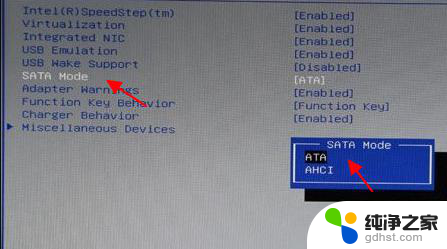
3.然后按Enter回车键,再按键盘的“↑↓”上下方向键选择ATA。此次操作是将硬盘模式修改为ATA模式,为的是防止在安装过程中出现蓝屏。
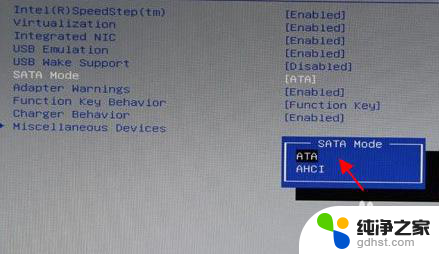
4.选择好ATA模式后,按键盘上的F10键进行保存设置并自动退出重启。当弹出窗口时,选择“Yes”即可。
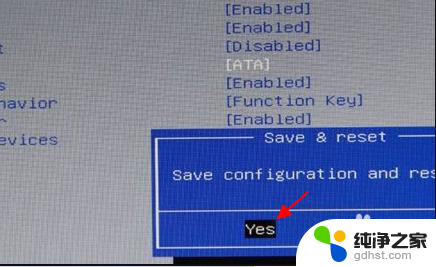
5.硬盘模式修改好以后接下来开始设置u盘启动。重新启动电脑,还是重复第一步骤出现画面的时候连续不停地按F2键,进入BIOS。
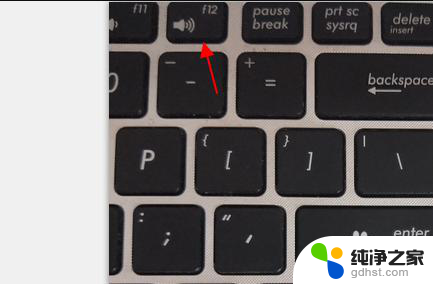
6.然后按键盘“↑↓”上下键移动到“USB Storage Device”,选择好以后按键盘F10保存。
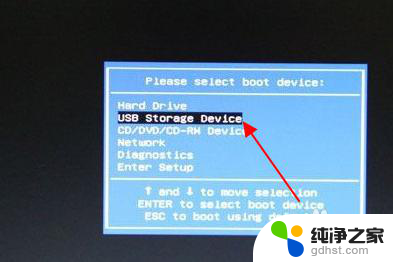
7.保存好BIOS设置以后,笔记本电脑将会自动重启并进入装系统界面。
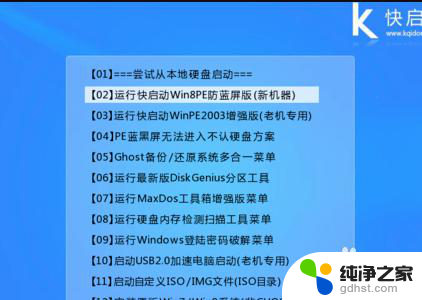
以上是戴尔笔记本电脑U盘启动的快捷方式的全部内容,如果您遇到相同的问题,可以根据本文中介绍的步骤进行修复,希望这对您有所帮助。
- 上一篇: wps怎么预览
- 下一篇: 怎么让笔记本自带键盘禁用
戴尔笔记本电脑u盘启动快捷键相关教程
-
 戴尔笔记本电脑投屏快捷键
戴尔笔记本电脑投屏快捷键2024-09-09
-
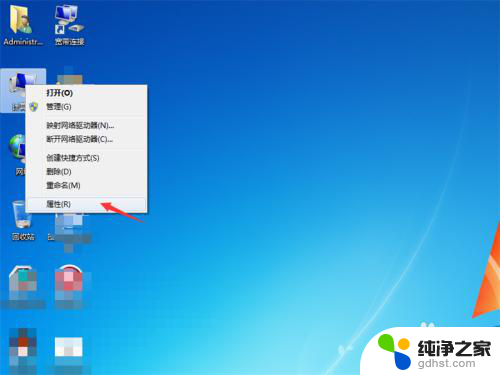 戴尔笔记本电脑插u盘没反应
戴尔笔记本电脑插u盘没反应2024-08-11
-
 戴尔笔记本键盘怎么开启
戴尔笔记本键盘怎么开启2023-11-08
-
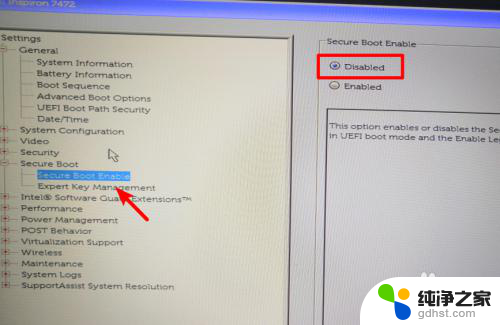 戴尔如何设置u盘启动
戴尔如何设置u盘启动2023-11-29
电脑教程推荐